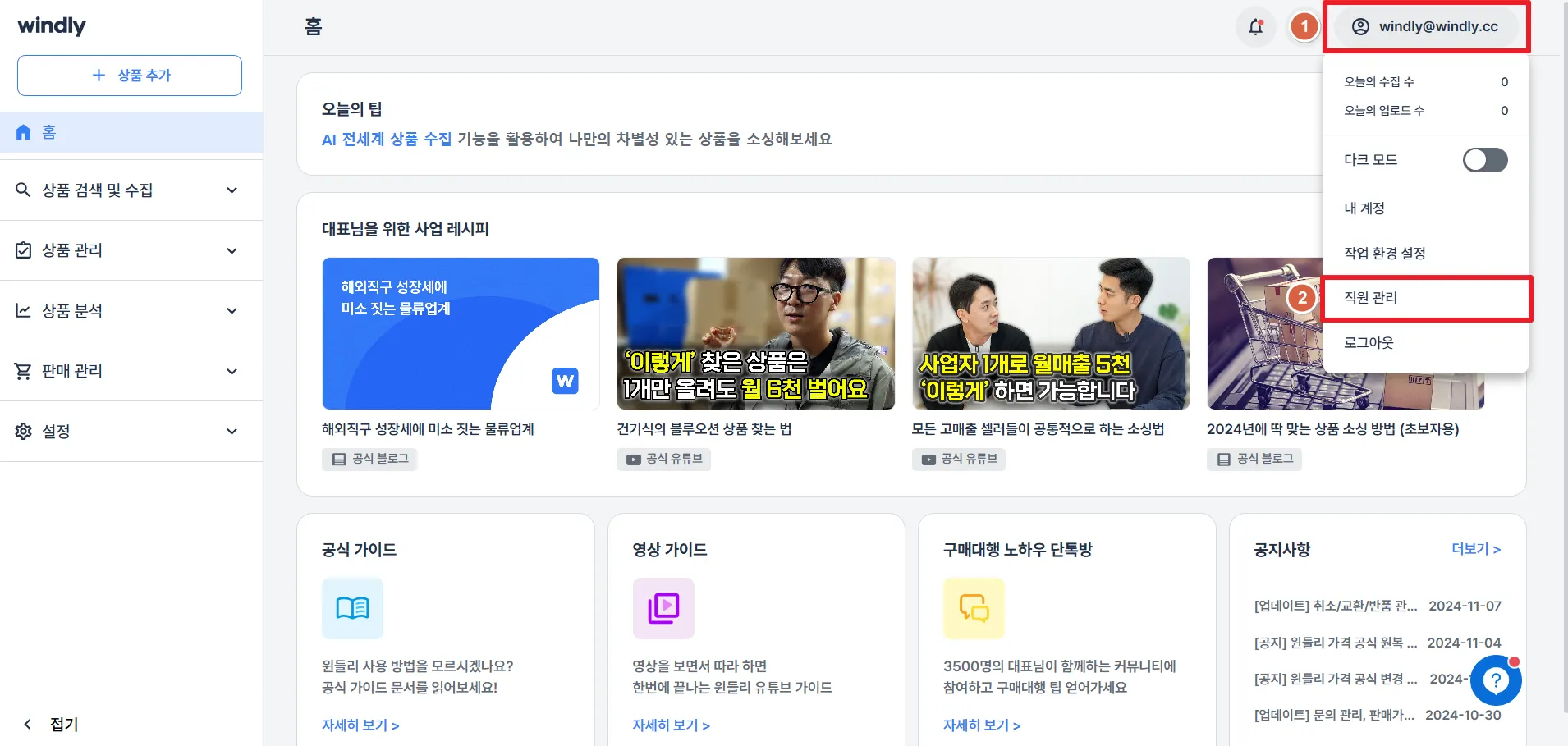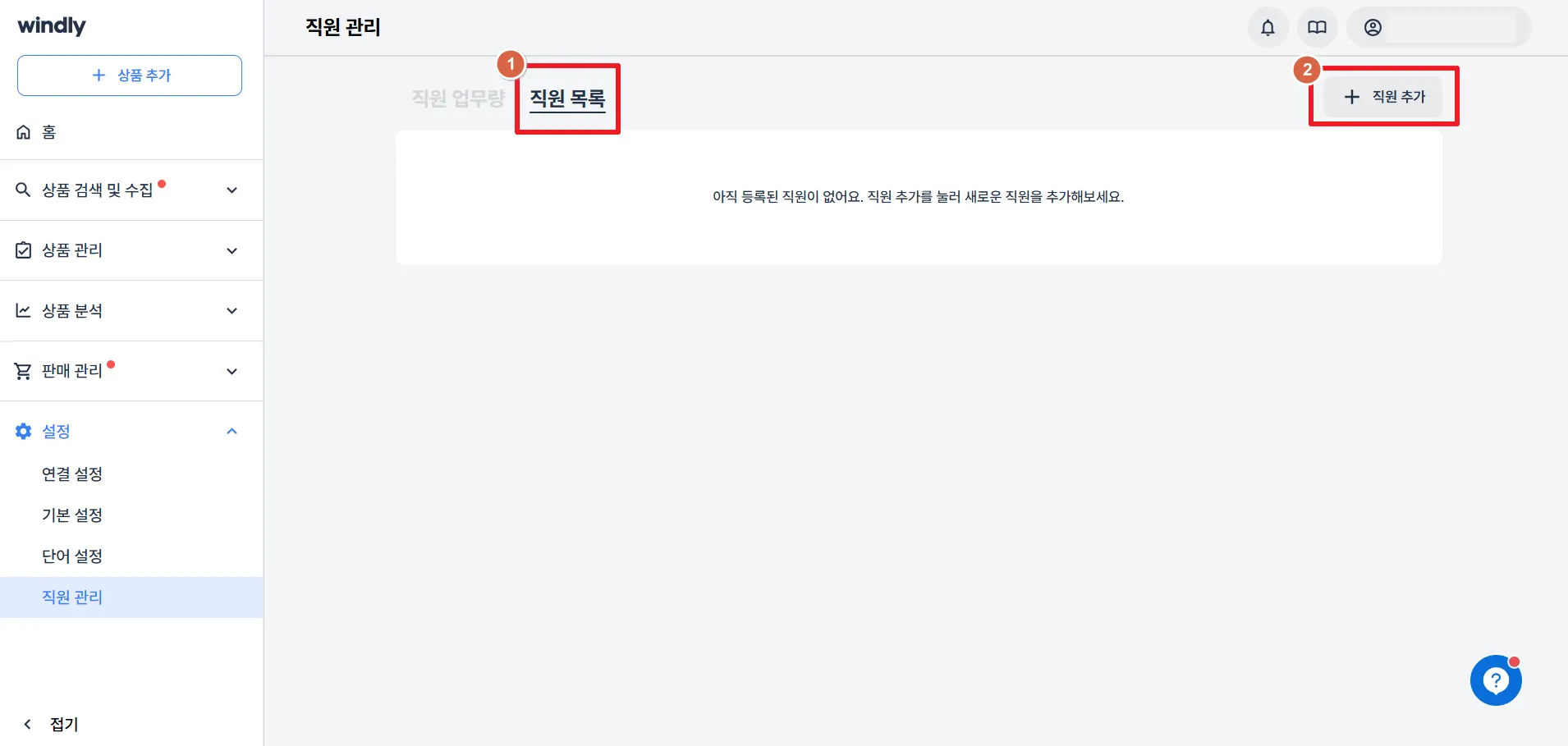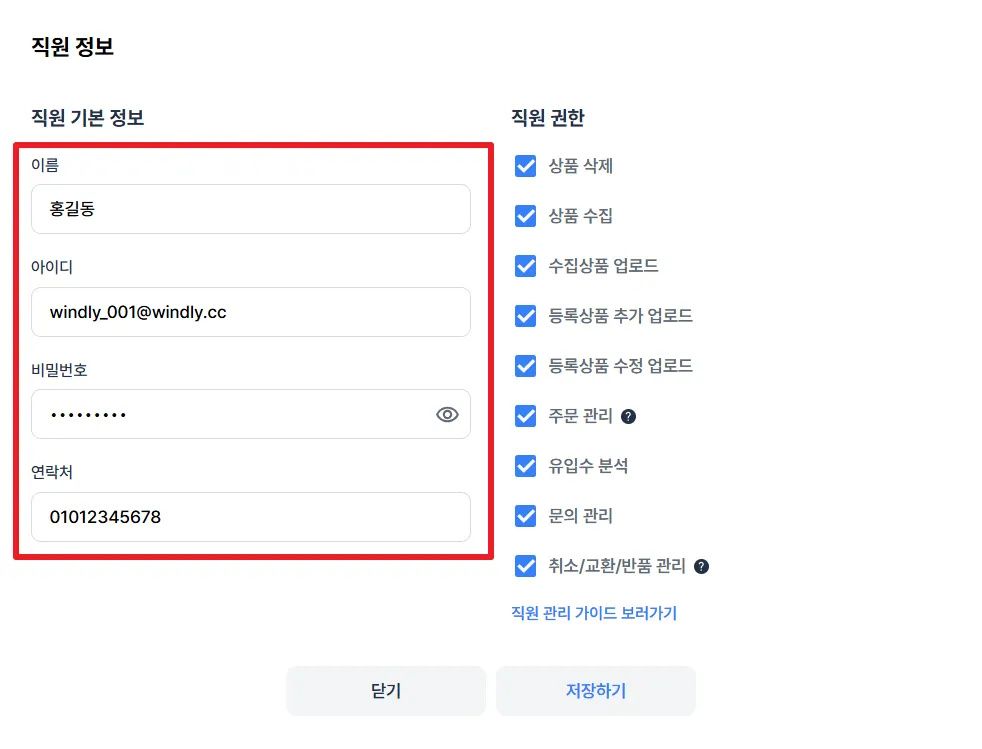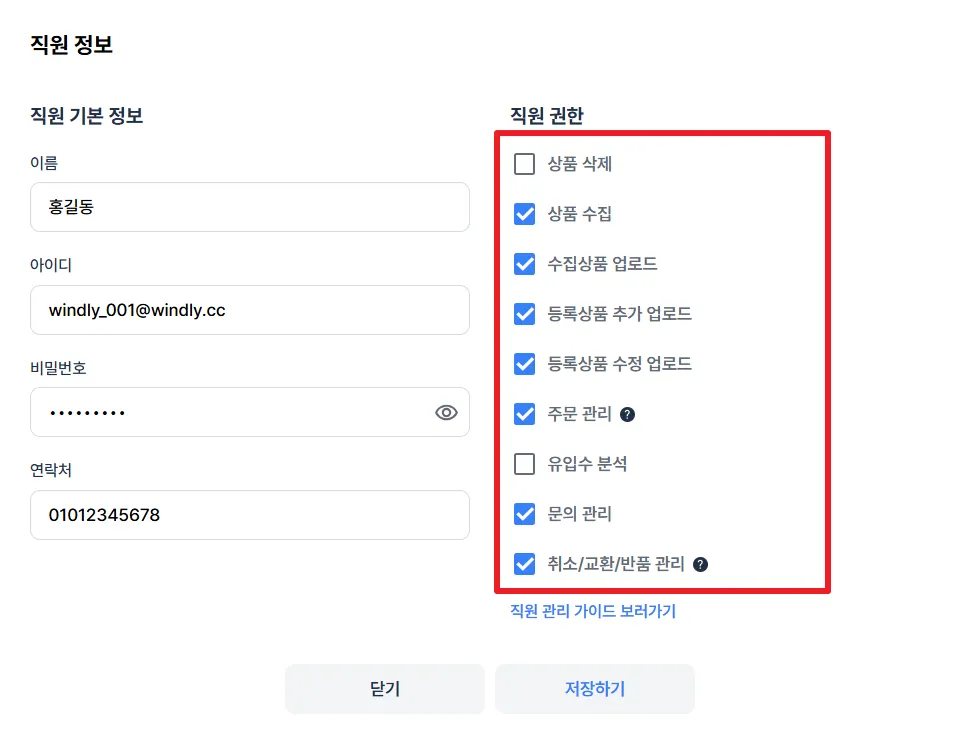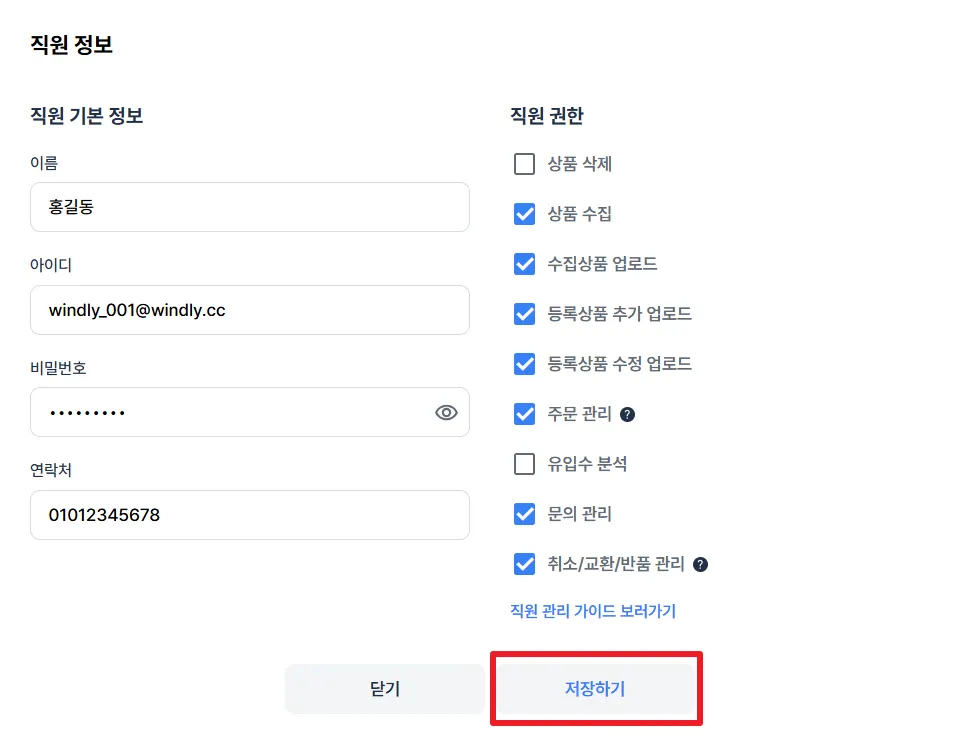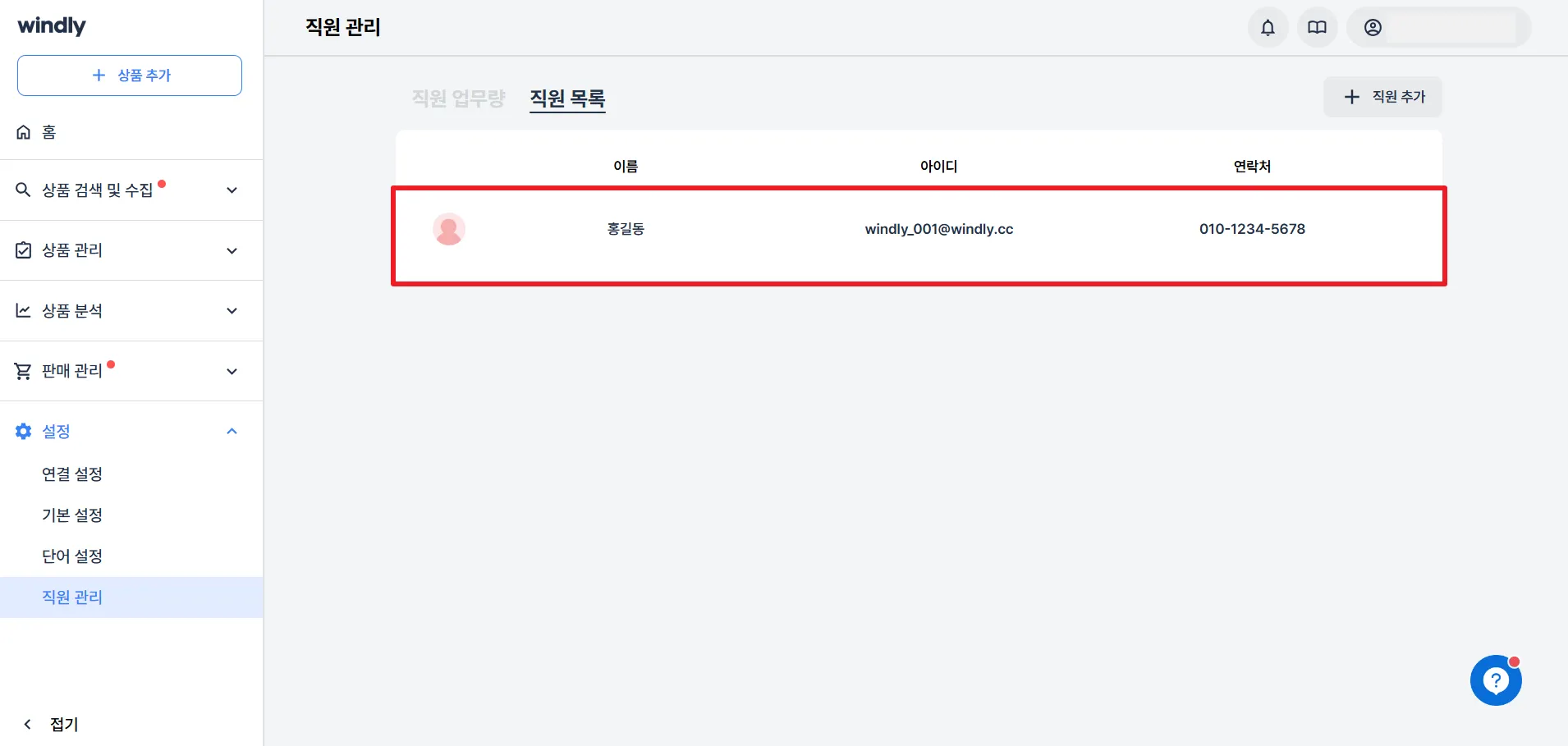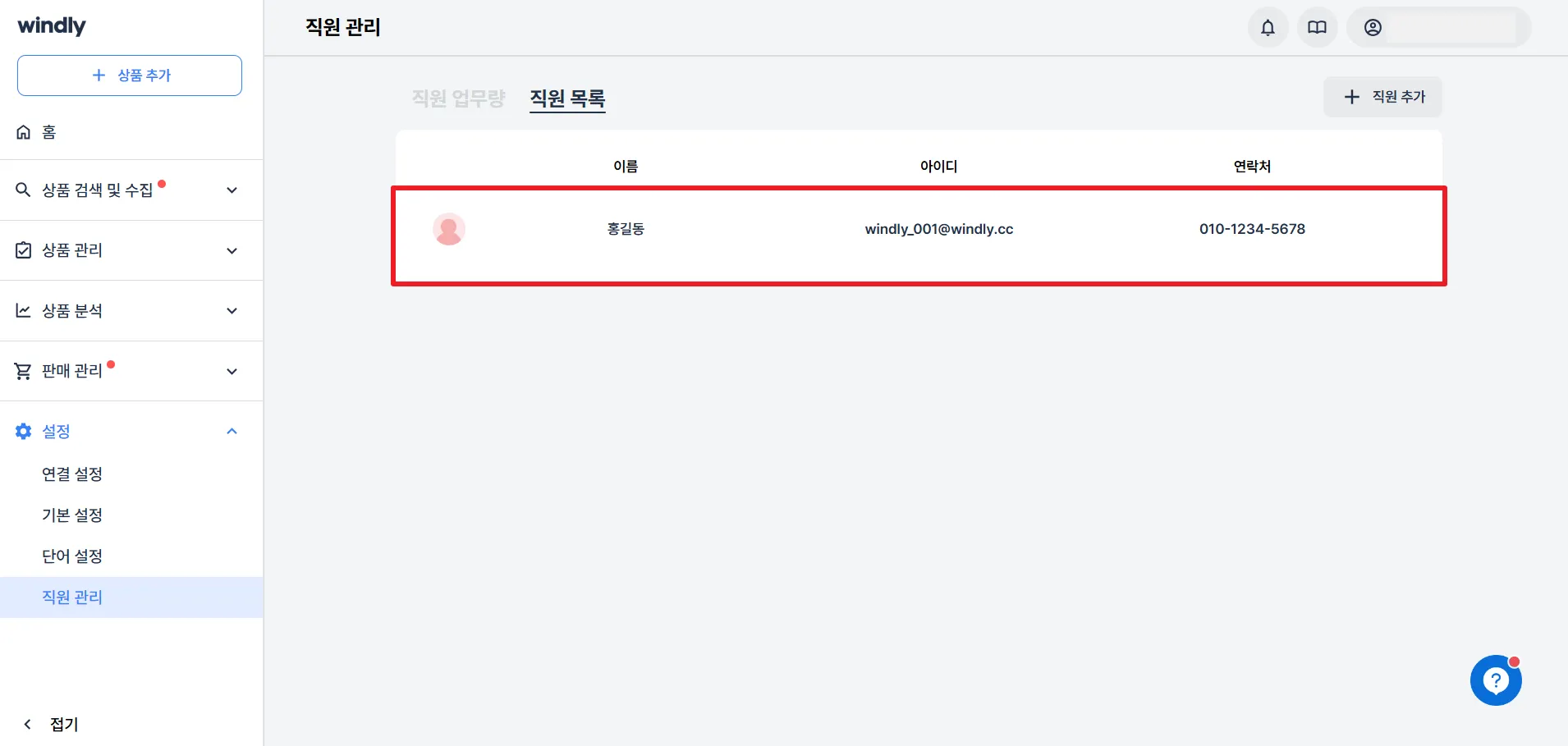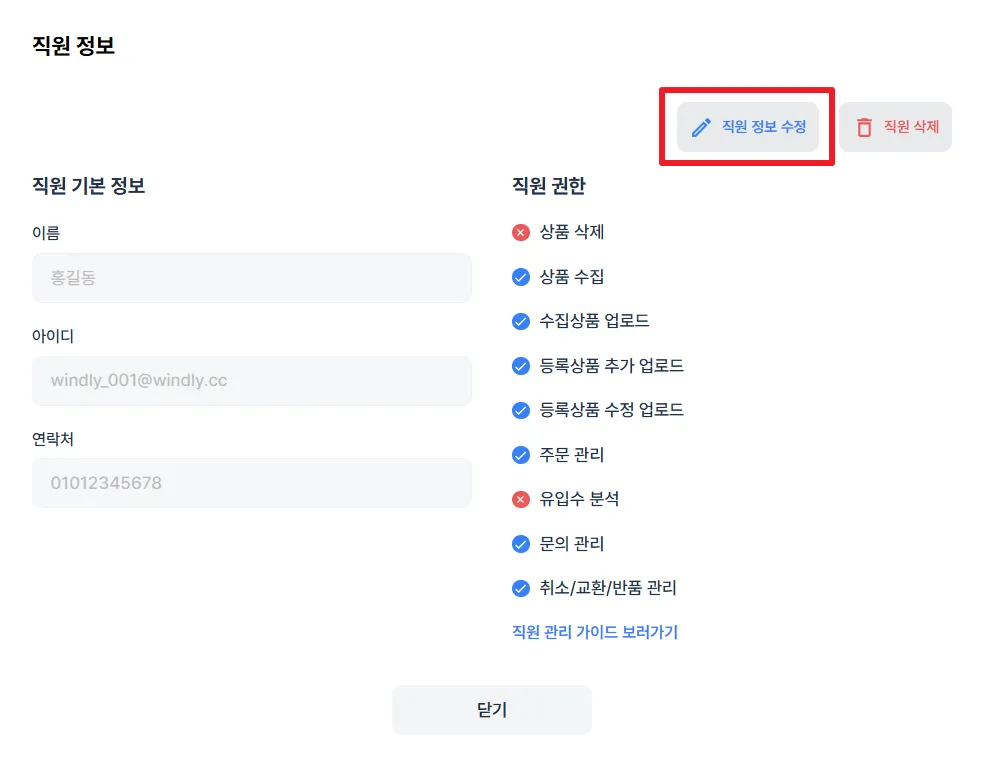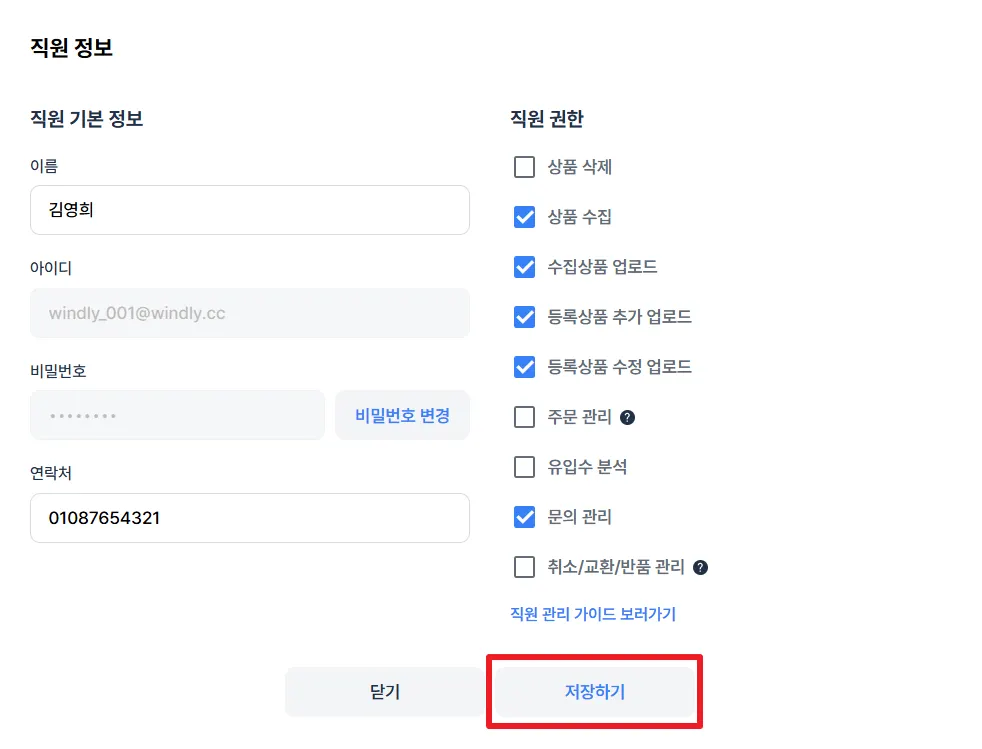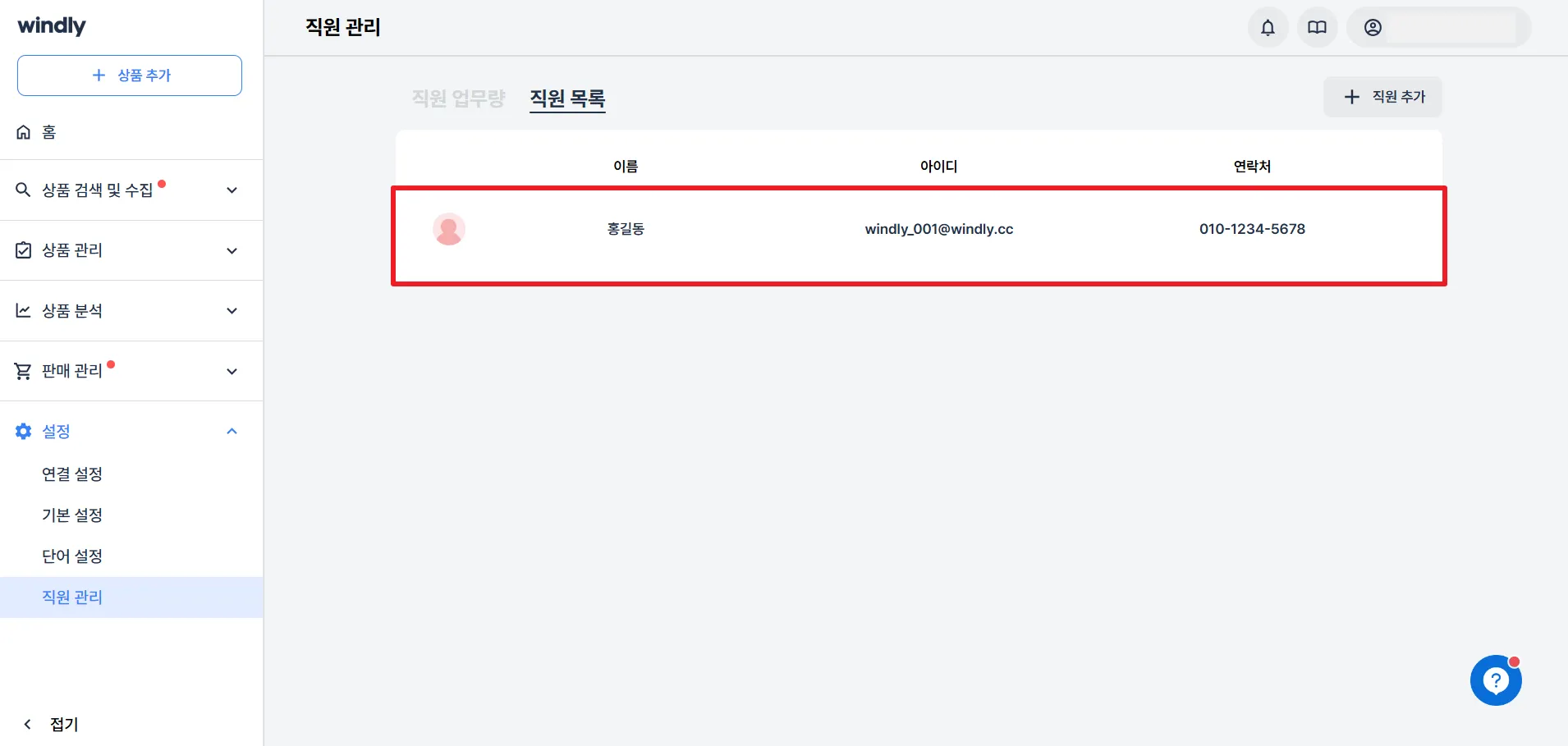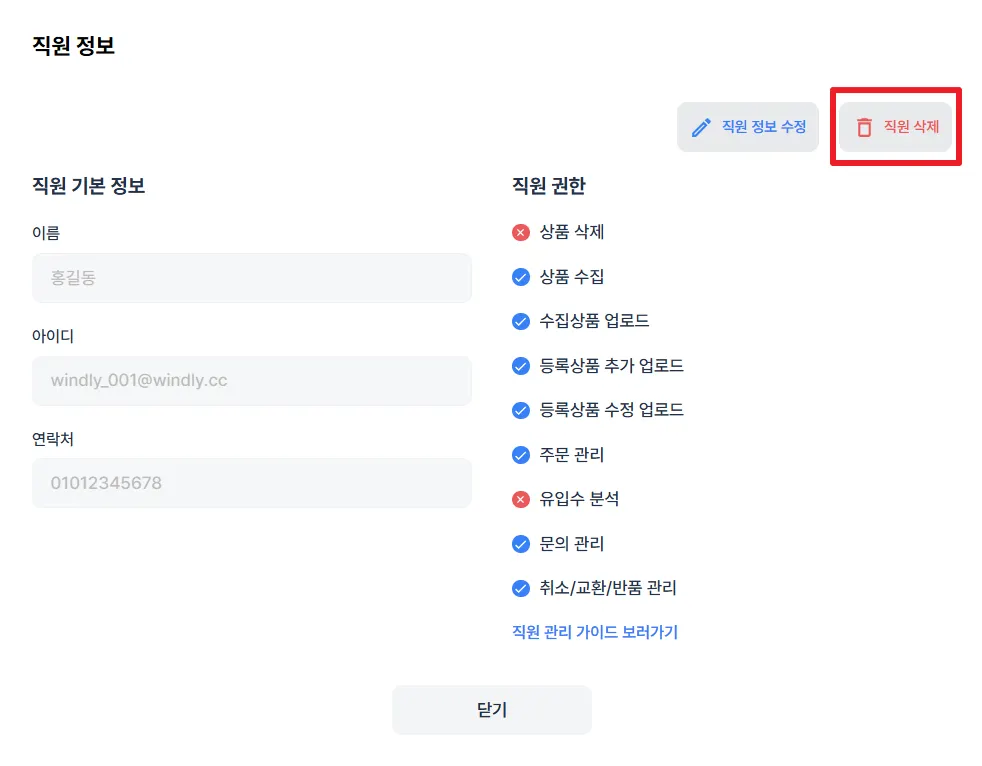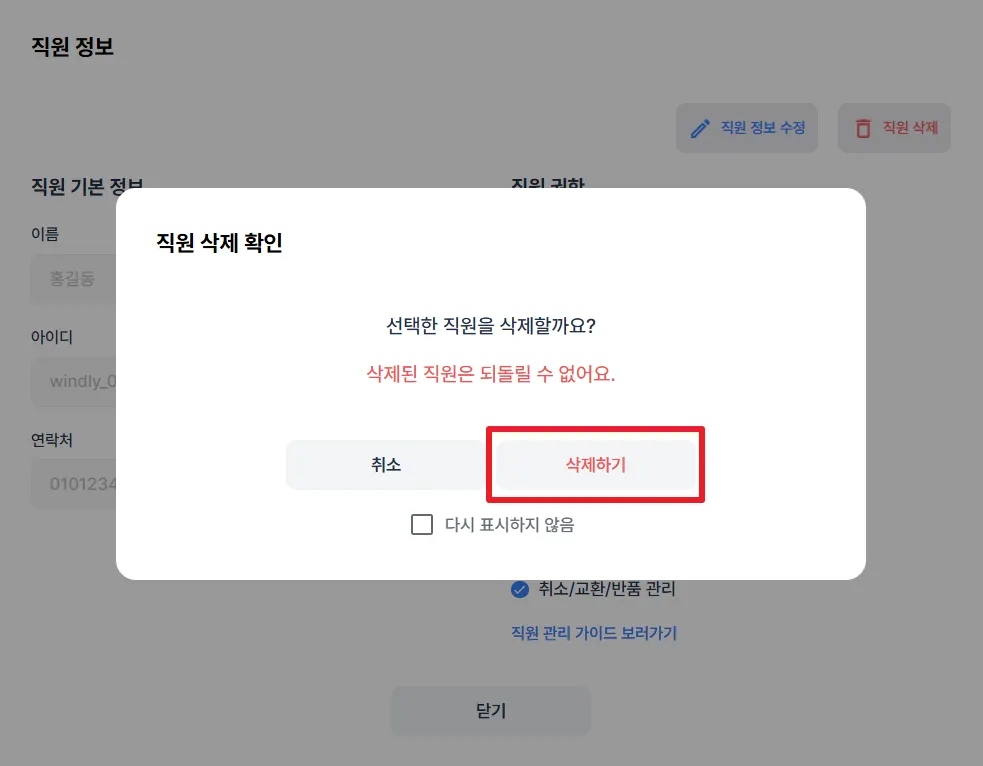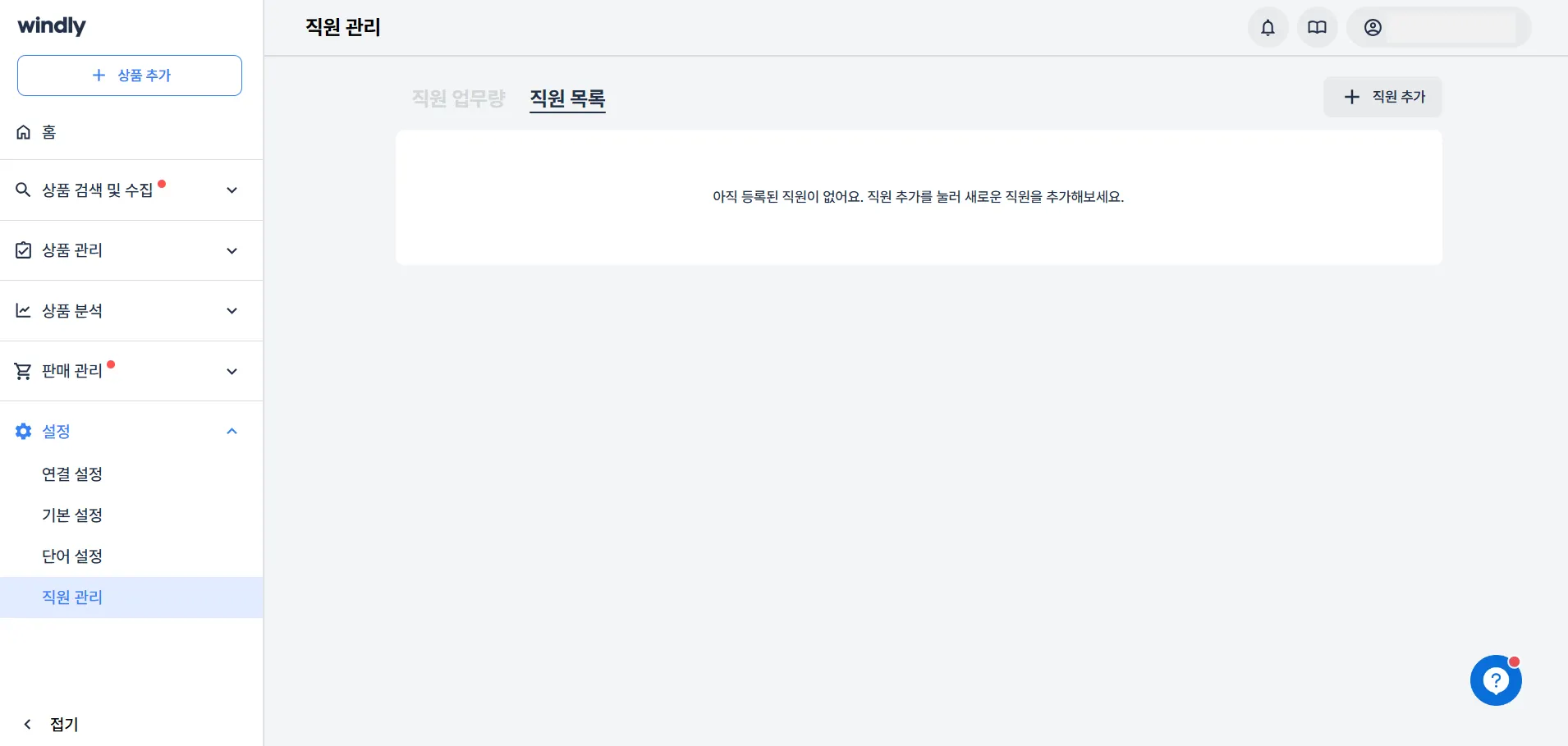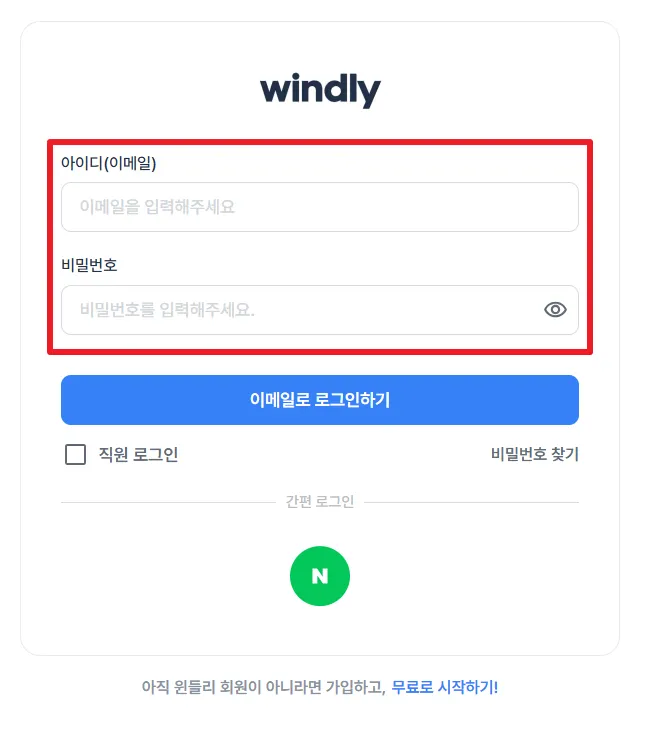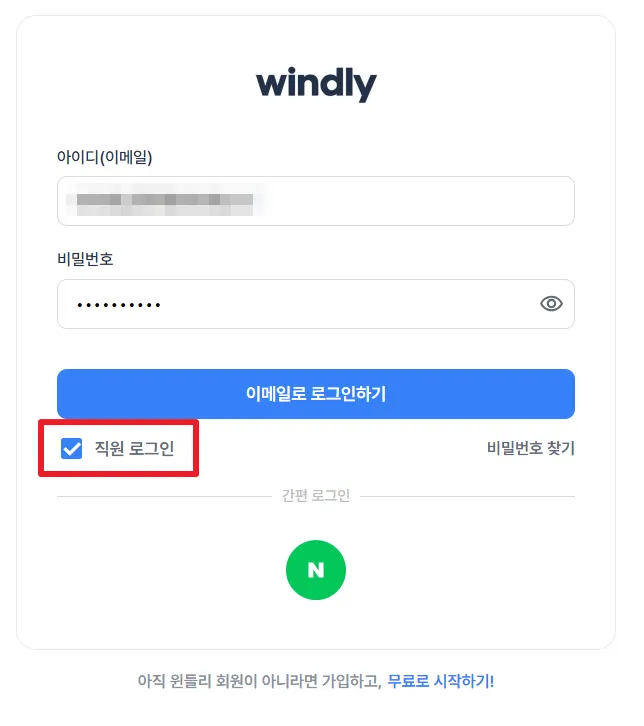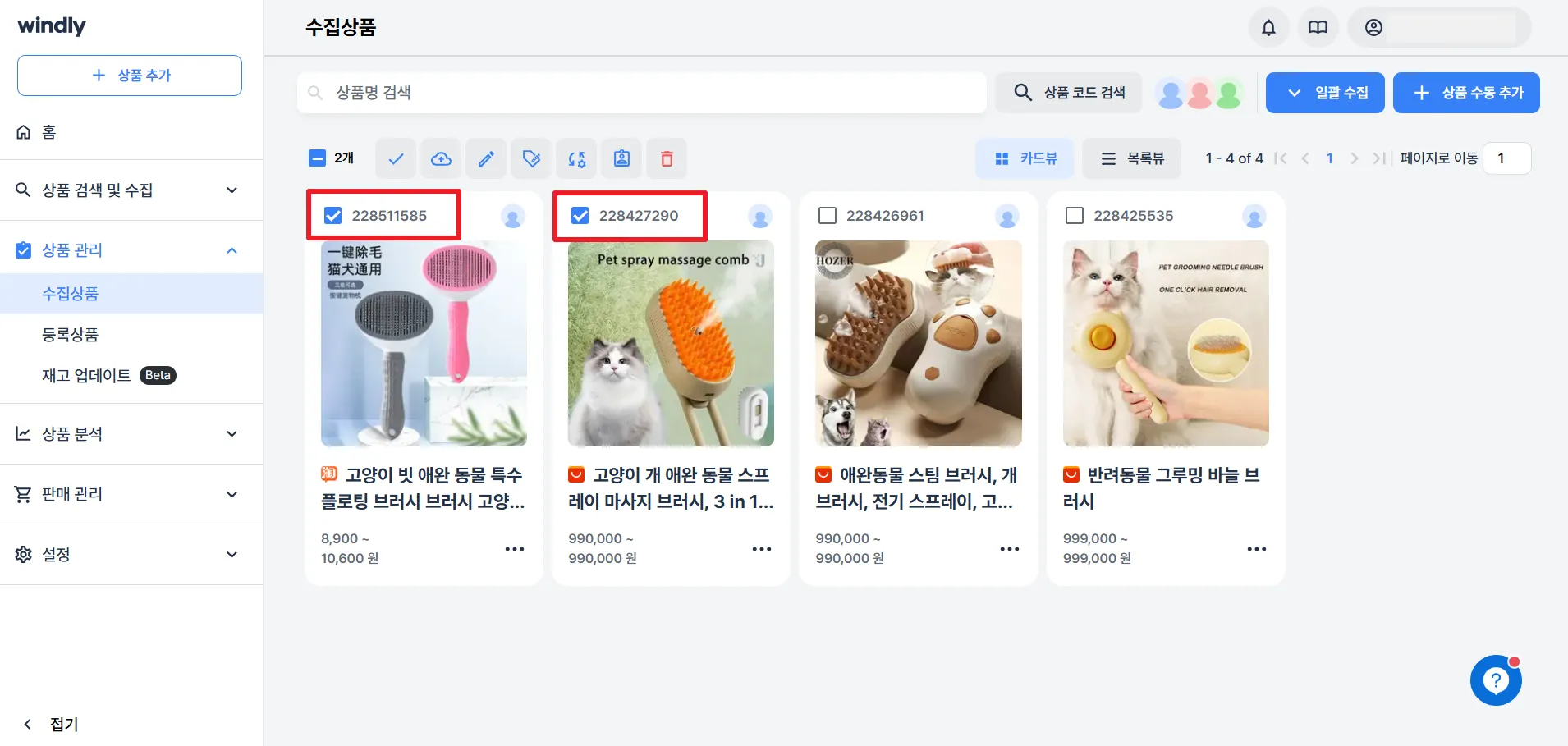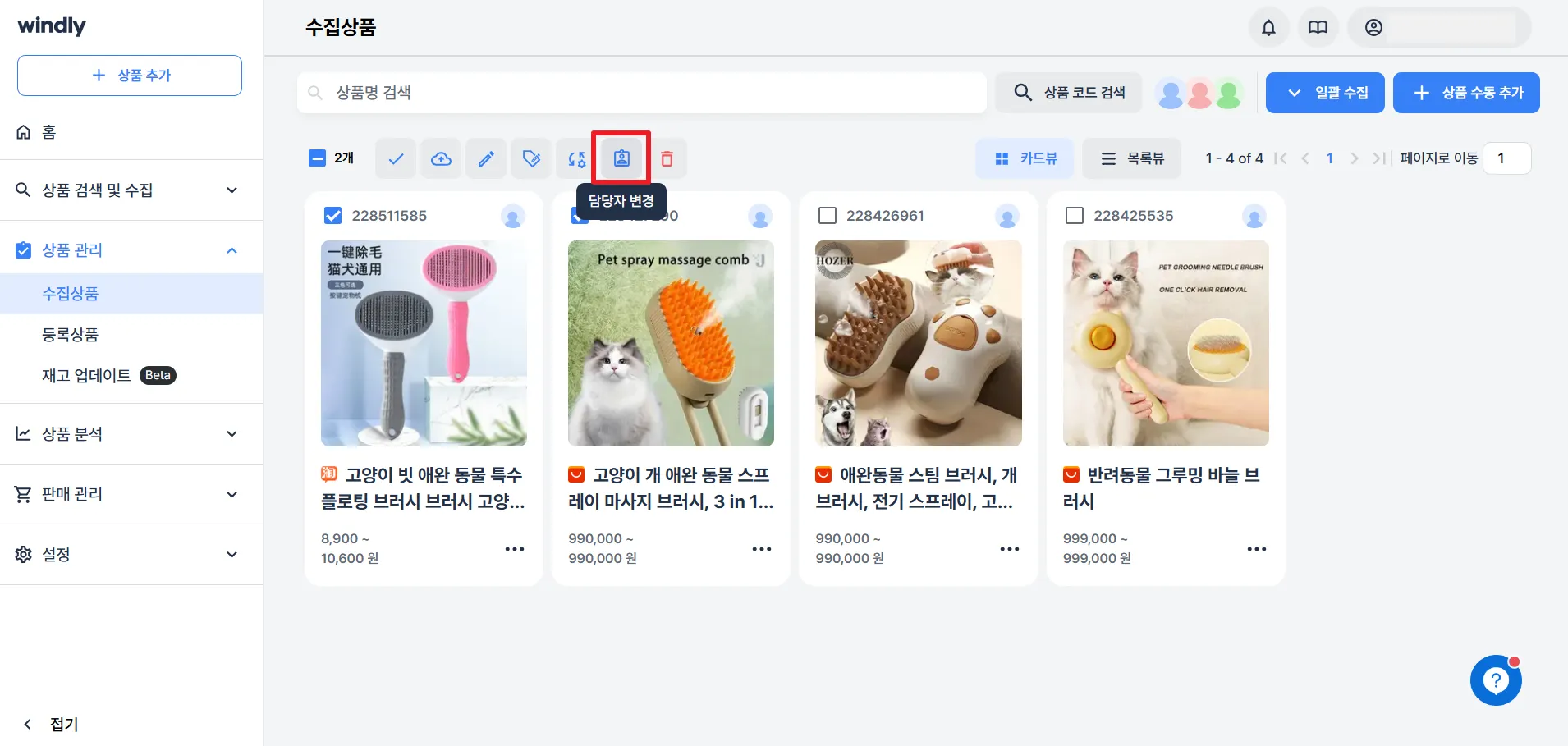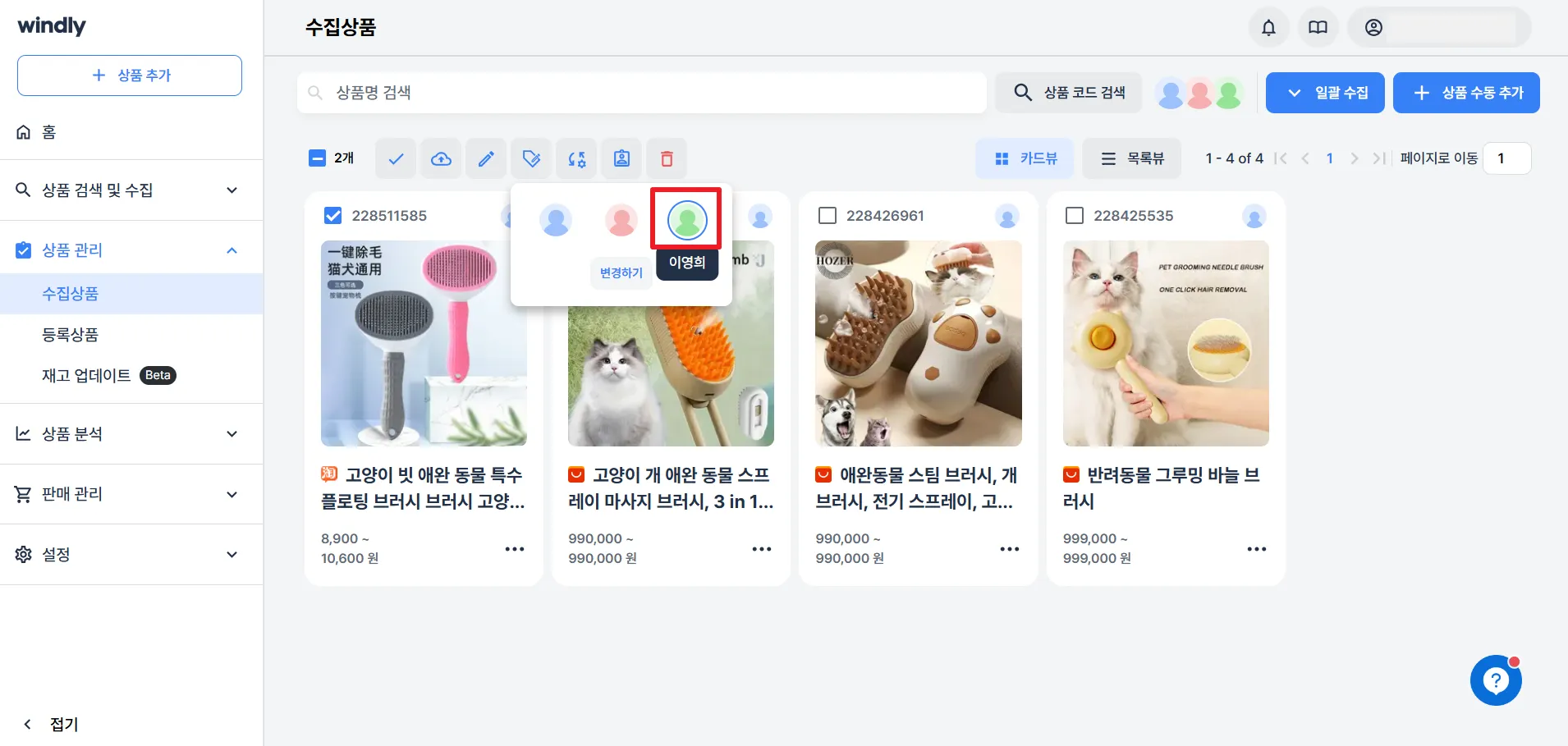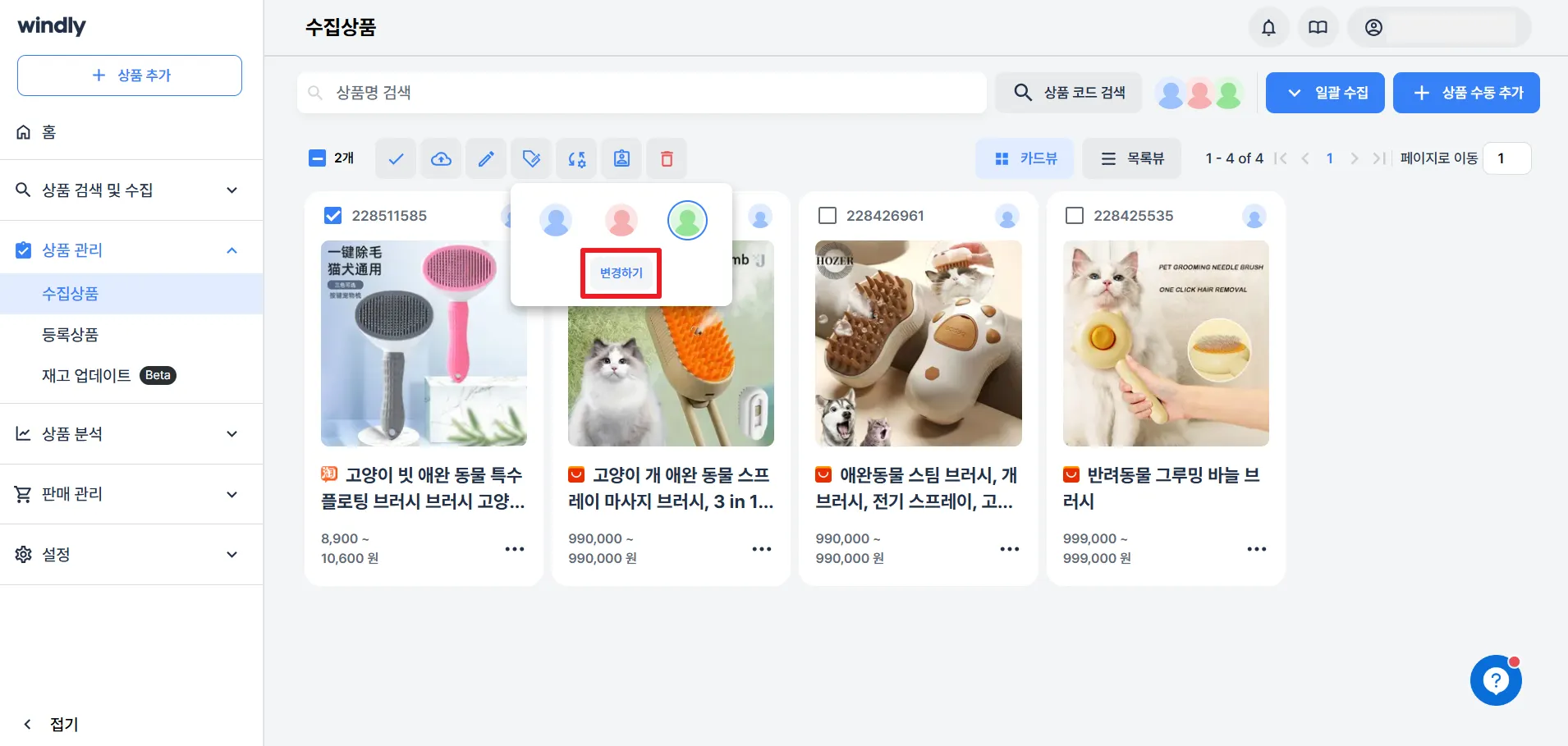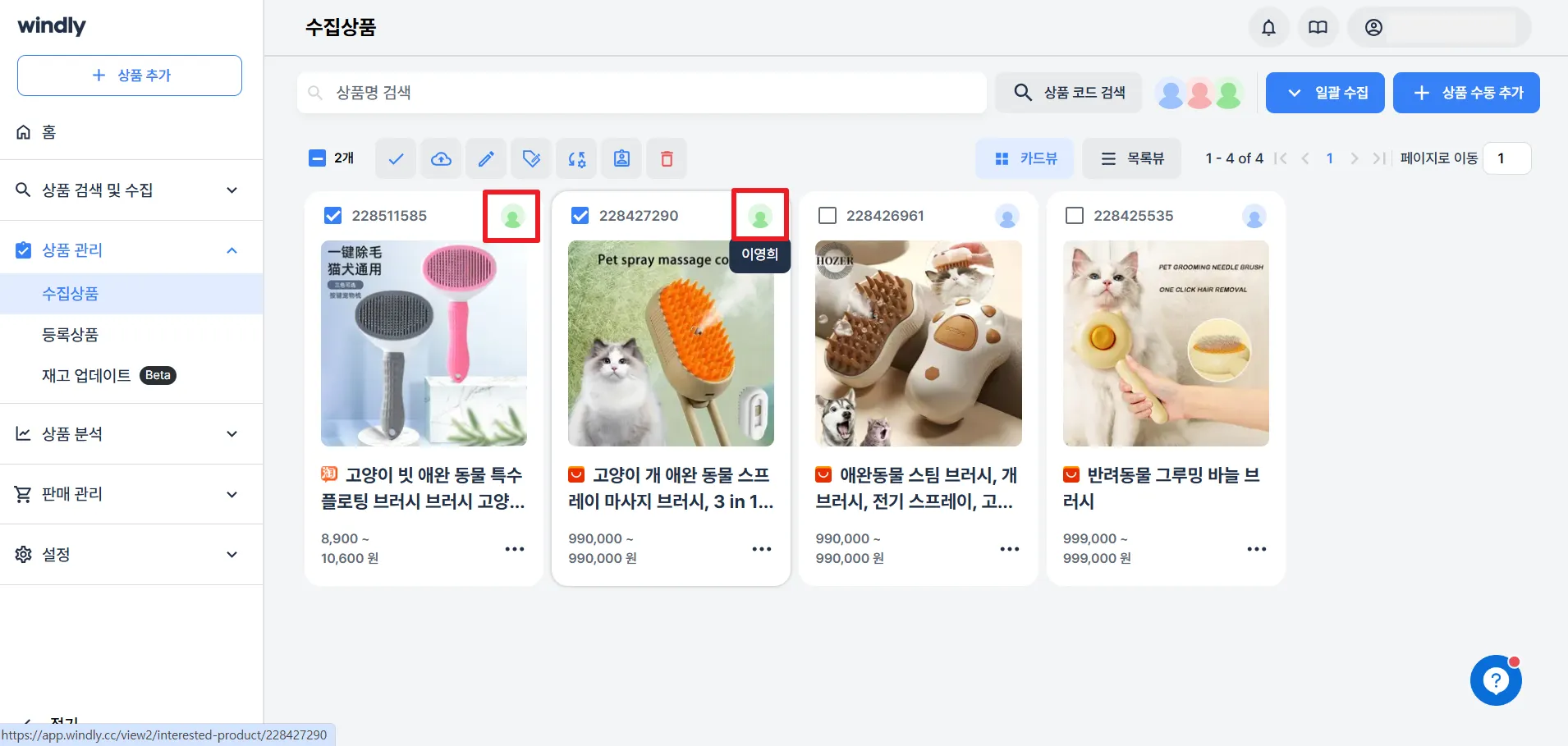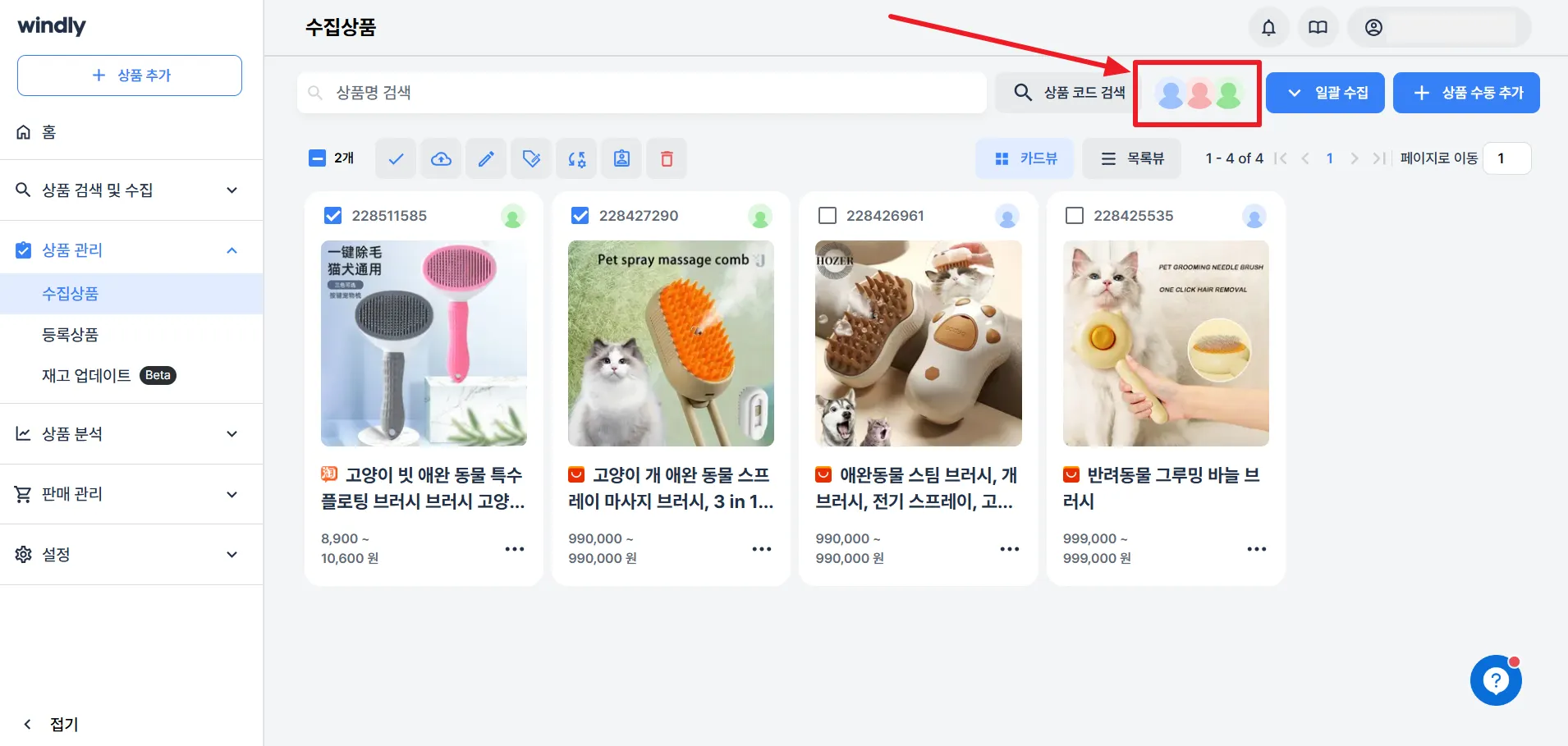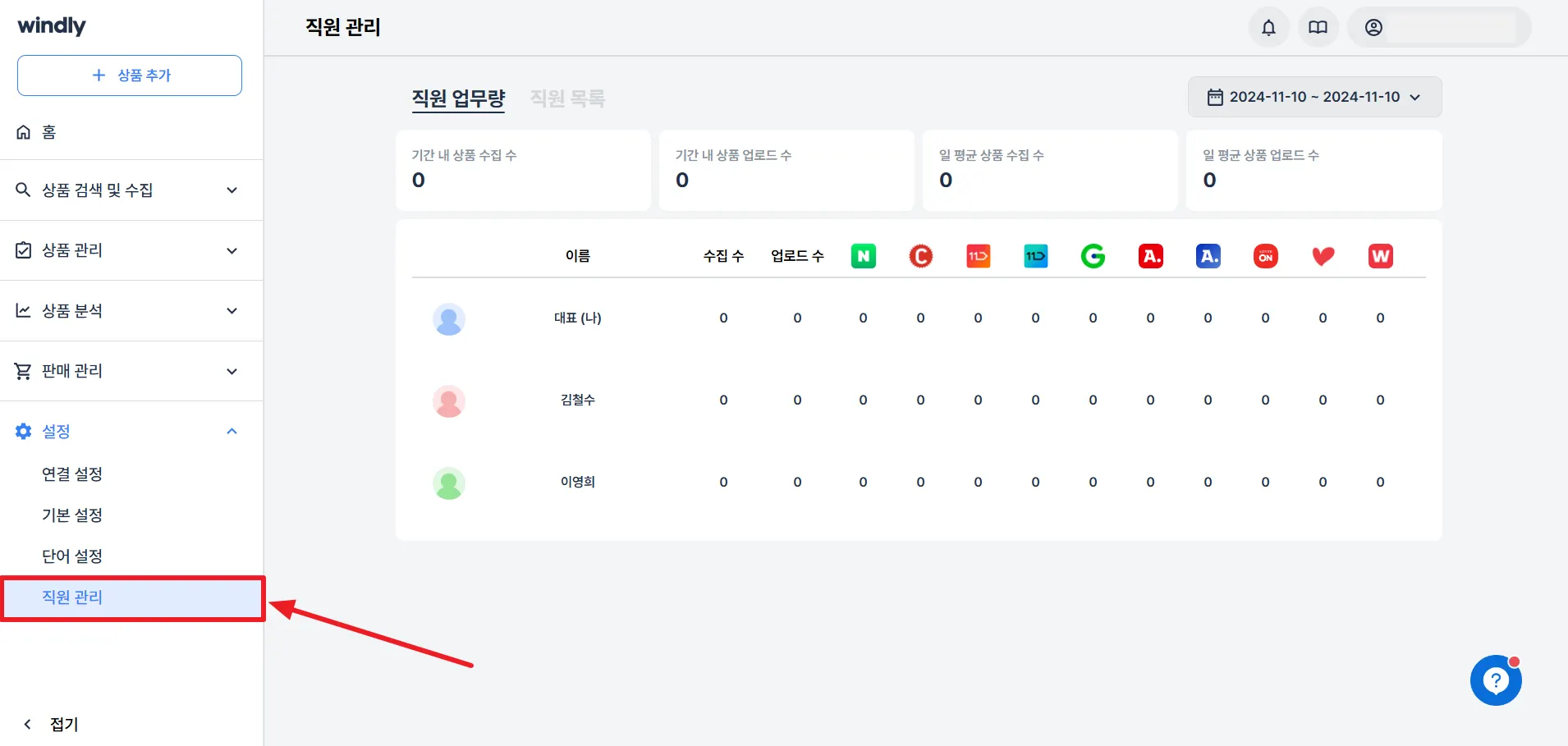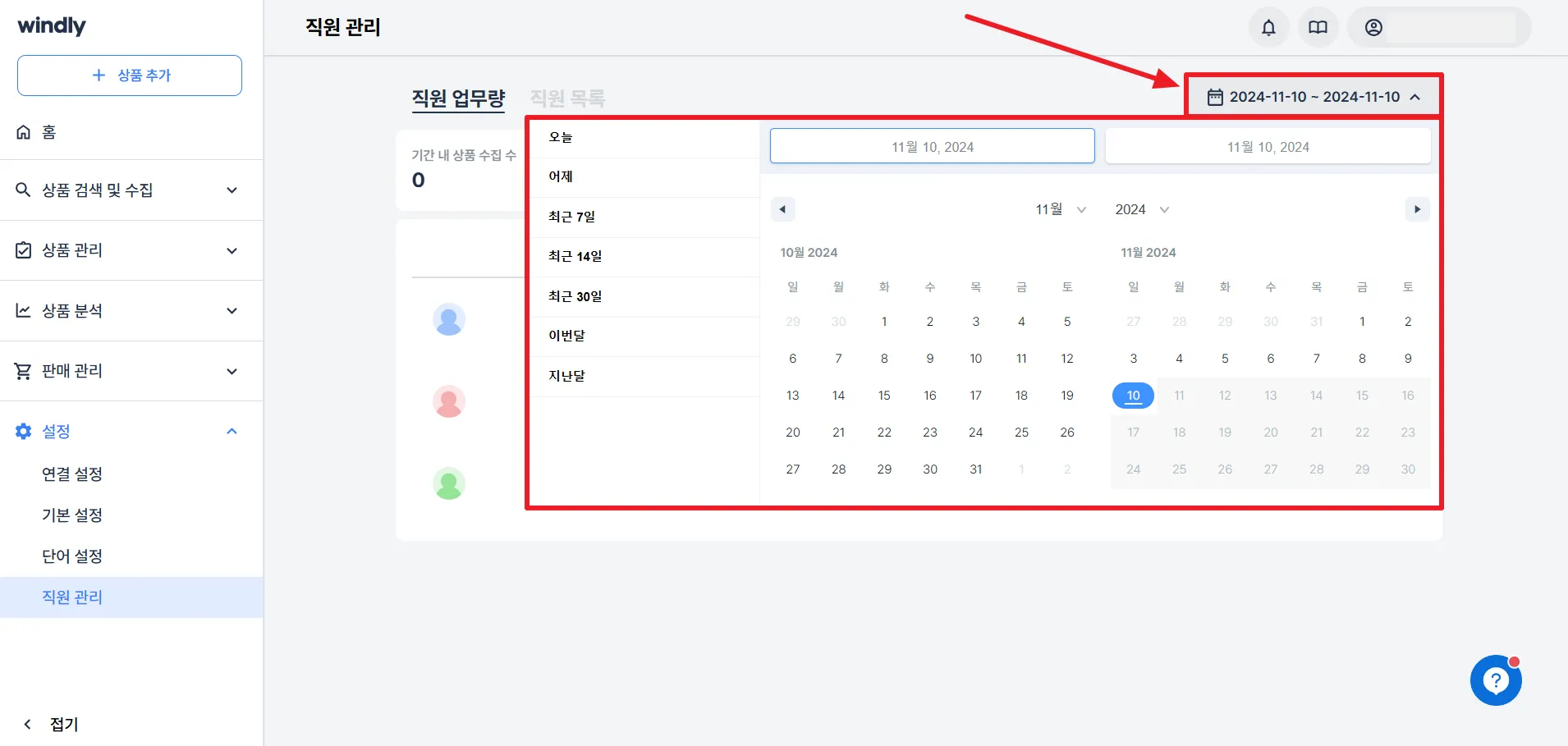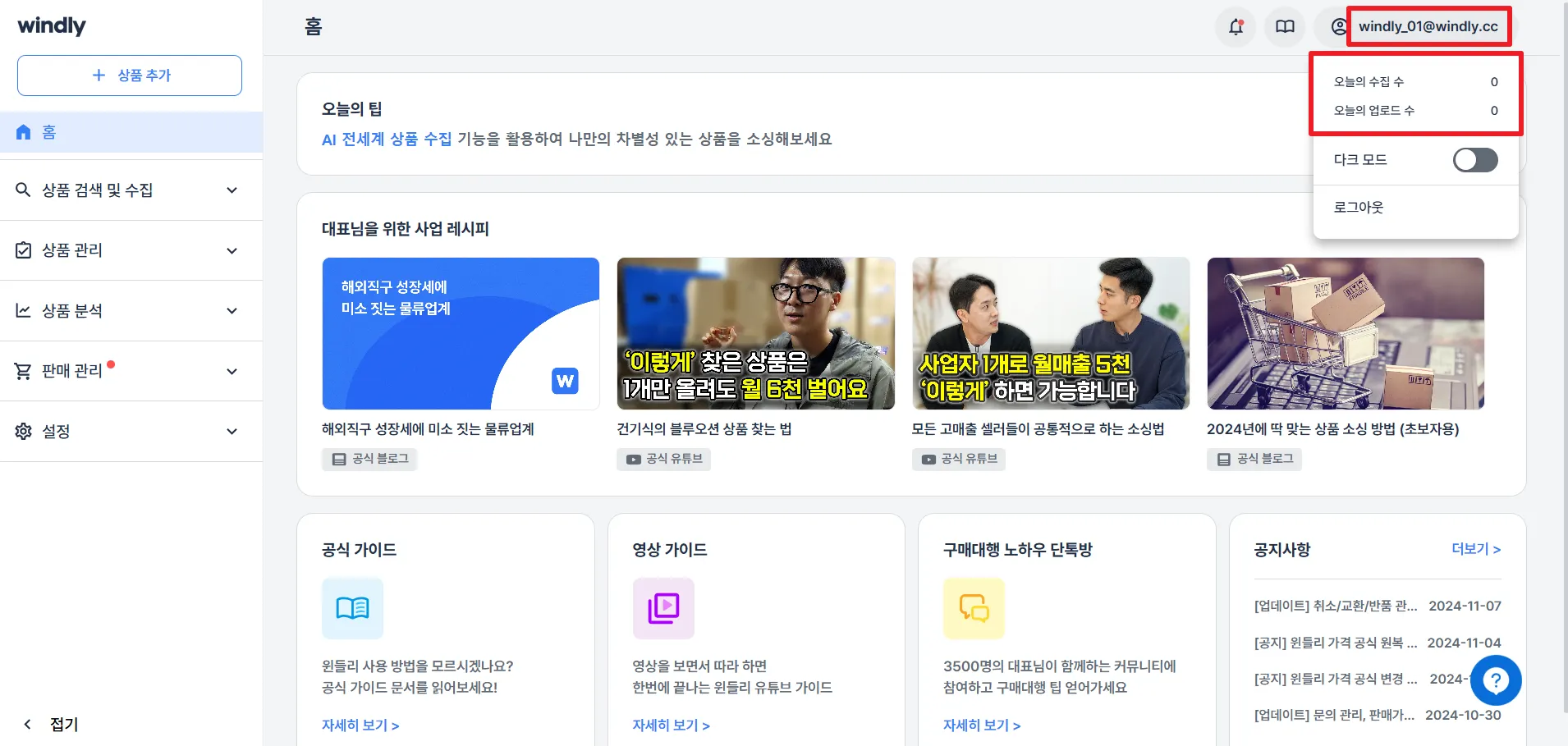좌측 세모( )를 클릭한 후, 항목을 클릭하면 해당 위치로 이동해요!
)를 클릭한 후, 항목을 클릭하면 해당 위치로 이동해요!
직원 계정에서는 동시 접속이 불가해요.
대표자 계정에서만 동시 접속이 가능합니다. (최대 2인)
1. 직원관리 기능이란?
•
아래와 같이 총 5개의 기능을 사용할 수 있는 커스텀플랜 전용 기능이에요.
1.
동시접속
•
대표 계정이 최대 3명의 직원 아이디를 추가할 수 있고, 동시에 최대 5명이 로그인해서 사용할 수 있어요.
(i.e. 대표 계정 1인 + 대표 계정 동시 접속 1인 + 직원 계정 최대 3인 = 총 5명)
2.
직원별 사용 기능 권한 설정
•
대표 계정은 직원 계정별로 사용할 수 있는 기능을 설정할 수 있어요.
 직원별 사용 기능 권한 설정 종류 확인하기(링크)
직원별 사용 기능 권한 설정 종류 확인하기(링크)
3.
상품별 담당자 배정
•
대표 계정은 상품별로 담당자를 배정할 수 있어요.
 상품별 담당자 배정 방법 확인하기(링크)
상품별 담당자 배정 방법 확인하기(링크)
4.
본인 배정 상품 또는 전체상품 보기 옵션
•
대표 계정과 직원 계정 모두, 본인에게 배정된 상품만 보기 또는 전체 상품 보기를 선택할 수 있어요.
 본인 배정 또는 전체상품 보기 방법(링크)
본인 배정 또는 전체상품 보기 방법(링크)
5.
직원 업무량 확인
•
대표 계정은 모든 직원의 업무량을 직원별로 확인할 수 있어요.
 [대표 계정] 모든 직원의 업무량 확인 방법(링크)
[대표 계정] 모든 직원의 업무량 확인 방법(링크)
•
직원 계정은 본인 업무량을 확인할 수 있어요.
 [직원 계정] 본인 업무량 확인 방법(링크)
[직원 계정] 본인 업무량 확인 방법(링크)
2. 직원 추가하기
1.
윈들리 페이지 우측 상단의 윈들리 계정을 클릭한 후 직원 관리메뉴를 클릭해 주세요.
2.
직원 목록 탭에서 직원 추가 버튼을 클릭해 주세요.
3.
직원 기본 정보를 모두 입력해 주세요.
4.
직원에게 부여할 권한을 선택해 주세요.
5.
기본 정보와 권한을 선택한 후 저장하기 버튼을 클릭해 주세요.
6.
추가된 직원은 직원 목록에서 확인할 수 있어요.
•
직원 추가하기 - 영상으로 보고 따라하기
3. 직원 정보 수정하기
아이디는 수정할 수 없습니다.
1.
직원 목록에서 수정할 직원을 클릭해 주세요.
2.
직원 정보 수정 버튼을 클릭해 주세요.
3.
기본 정보, 또는 권한을 변경한 후 저장하기를 클릭해 주세요.
•
직원 정보 수정하기 - 영상으로 보고 따라하기
4. 직원 삭제하기
주의사항: 삭제된 직원은 복구 불가하기 때문에 삭제 시 유의해 주세요.
1.
직원 목록에서 삭제할 직원을 클릭해 주세요.
2.
직원 삭제 버튼을 클릭해 주세요.
3.
삭제하기 버튼을 클릭해 주세요.
4.
삭제한 직원이 직원 목록에서 삭제됩니다.
•
직원 삭제하기 - 영상으로 보고 따라하기
5. 직원 로그인하기
1.
윈들리 로그인 페이지에서 직원 아이디와 비밀번호를 입력해 주세요.
2.
직원 로그인을 클릭하여 선택( )한 후 로그인 해주세요.
)한 후 로그인 해주세요.
•
직원 로그인하기 - 영상으로 보고 따라하기
6. 직원의 사용 기능 권한 설정 종류
직원별 사용 기능 권한 설정은 대표 계정만 가능해요.
•
아래와 같이 총 9개의 기능에 대해 직원별 사용 권한을 부여할 수 있어요.
1.
상품 삭제
•
권한 OFF: 수집상품, 등록상품 등 윈들리의 어떤 상품이든 ‘삭제’를 할 수 없어요.
2.
상품 수집
•
권한 OFF: 상품을 수집할 수 없어요.
3.
수집상품 업로드
•
권한 OFF : 수집상품에 있는 상품을 업로드할 수 없어요.
4.
등록상품 추가 업로드
•
권한 OFF: 이미 등록된 상품에 한해, ‘다른 마켓’에 추가 업로드를 할 수 없어요.
5.
등록상품 수정 업로드
•
권한 OFF: 등록해 둔 상품의 정보를 수정 업로드할 수 없어요.
6.
주문 관리
•
권한 OFF: 주문관리 메뉴 접속을 막아, 주문조회를 할 수 없어요.
7.
유입수 분석
•
권한 OFF: 유입수분석 메뉴 접속을 막아, 유입수를 확인할 수 없어요.
8.
문의 관리
•
권한 OFF: 문의관리 메뉴 접속을 막아, 문의를 관리할 수 없어요.
9.
취소/교환/반품 관리
•
권한 OFF: 주문의 취소/교환/반품을 관리할 수 없어요.
•
권한이 없는 메뉴에 마우스를 올리면 아래와 같은 메시지가 확인돼요.
7. 상품별 담당자 배정
최초의 기본 배정은 상품을 수집한 사용자입니다.
상품별 담당자 배정은 대표 계정만 가능해요.
1.
배정자를 변경하고 싶은 상품을 선택( ) 해주세요.
) 해주세요.
2.
담당자 배정 버튼을 클릭해주세요.
3.
배정할 담당자를 클릭해주세요.
4.
변경하기 버튼을 클릭해주세요.
5.
상품 배정자가 변경되었습니다. 프로필 아이콘 위에 마우스를 올리면 배정자 이름이 보여요.
•
상품별 담당자 배정 - 영상으로 보고 따라하기
8. 본인 배정 상품 또는 전체상품 보기 옵션
•
페이지 상단에서 프로필 아이콘을 클릭하면 선택한 프로필 계정으로 배정된 상품을 확인할 수 있어요. 2개 이상 복수 선택도 가능해요.
•
본인 배정 상품 또는 전체상품 보기 옵션 - 영상으로 보고 따라하기
9. 직원 업무량 확인
모든 직원 업무량은 대표 계정만 확인할 수 있어요.
직원 계정은 본인의 업무량만 확인할 수 있어요.
•
대표 계정은 아래와 같이 모든 직원의 업무량을 확인할 수 있어요.
◦
좌측 설정 > 직원 관리 메뉴 클릭
◦
기간을 클릭하면 기간을 변경할 수 있어요.
•
직원 계정은 아래와 같이 본인의 업무량을 확인할 수 있어요.
◦
우측 상단에서 본인 계정(이메일 주소)를 클릭해주세요.